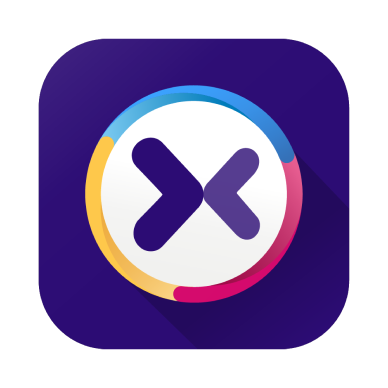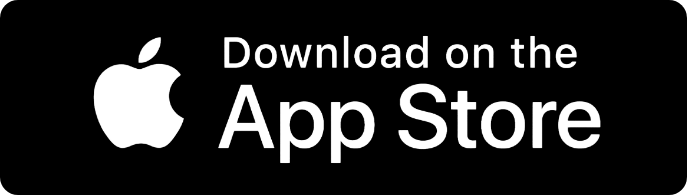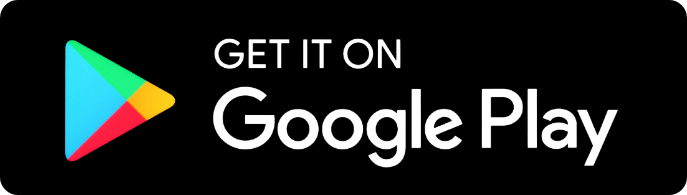วิธีสมัครใช้งาน
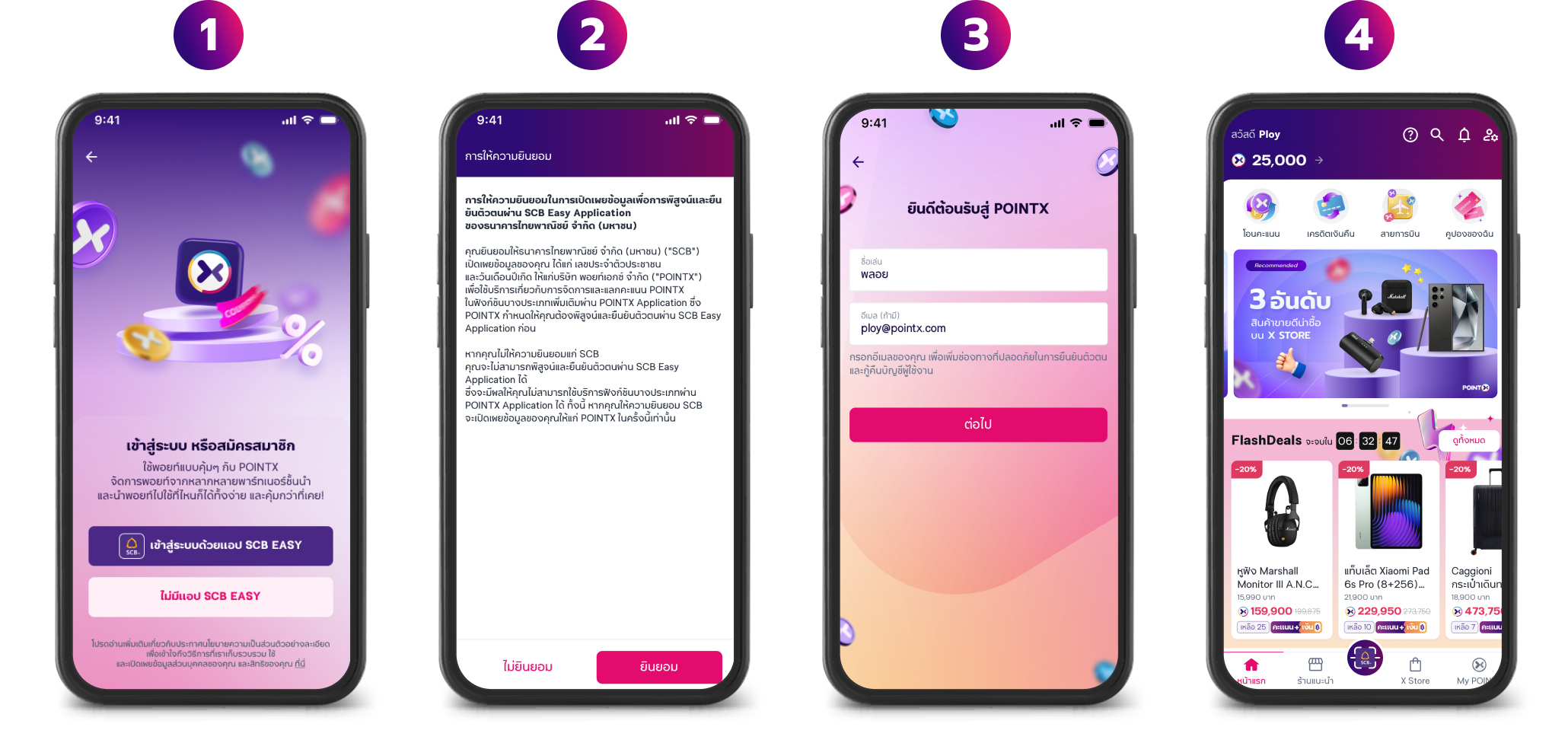
เชื่อมต่อด้วย SCB Easy
- เลือก “เข้าระบบด้วยแอป SCB EASY” และ “ยินยอม” การเปิดเผยข้อมูลแก่ธนาคาร
- “ยินยอม” ข้อตกลงและเงื่อนไขการใช้งานแอป การเปิดเผยข้อมูล และความยินยอมต่างๆ
- ตั้ง Display Name และ PIN
- เท่านี้ แอป POINTX ก็พร้อมใช้งานแล้ว
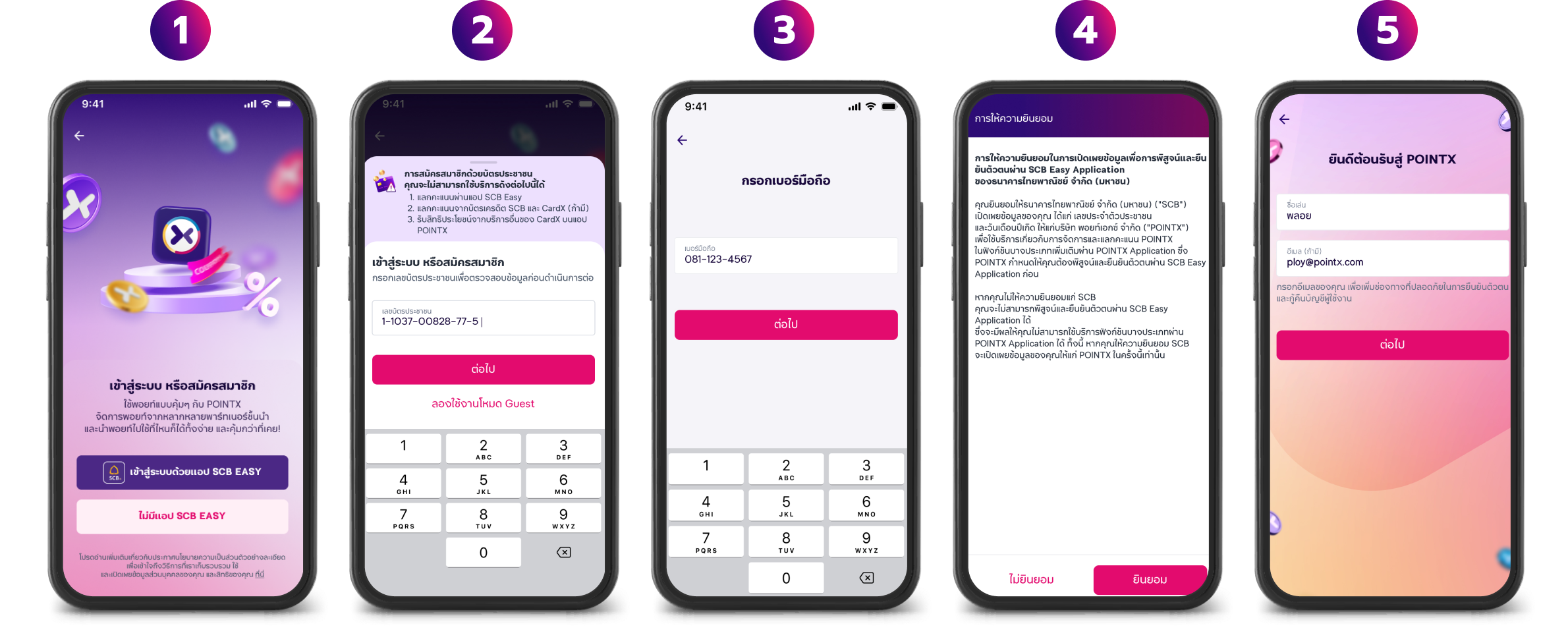
ใช้บัตรประชาชน
- เลือก “ไม่มีแอป SCB EASY” และ กรอก “เลขบัตรประจำตัวประชาชน”
- กรอกข้อมูลส่วนตัวเพื่อยืนยันตัวตน
- กรอกเบอร์โทรศัพท์มือถือ และยืนยันผ่าน OTP
- “ยินยอม” ข้อตกลงและเงื่อนไขการใช้งานแอป การเปิดเผยข้อมูล และความยินยอมต่างๆ
- ตั้ง Display Name และ PIN
- เท่านี้ แอป POINTX ก็พร้อมใช้งานแล้ว
*การเลือกลงทะเบียนผ่านบัตรประชาชนจะทำให้คุณไม่สามารถใช้งานบางเมนูได้
การสะสมและจัดการคะแนน
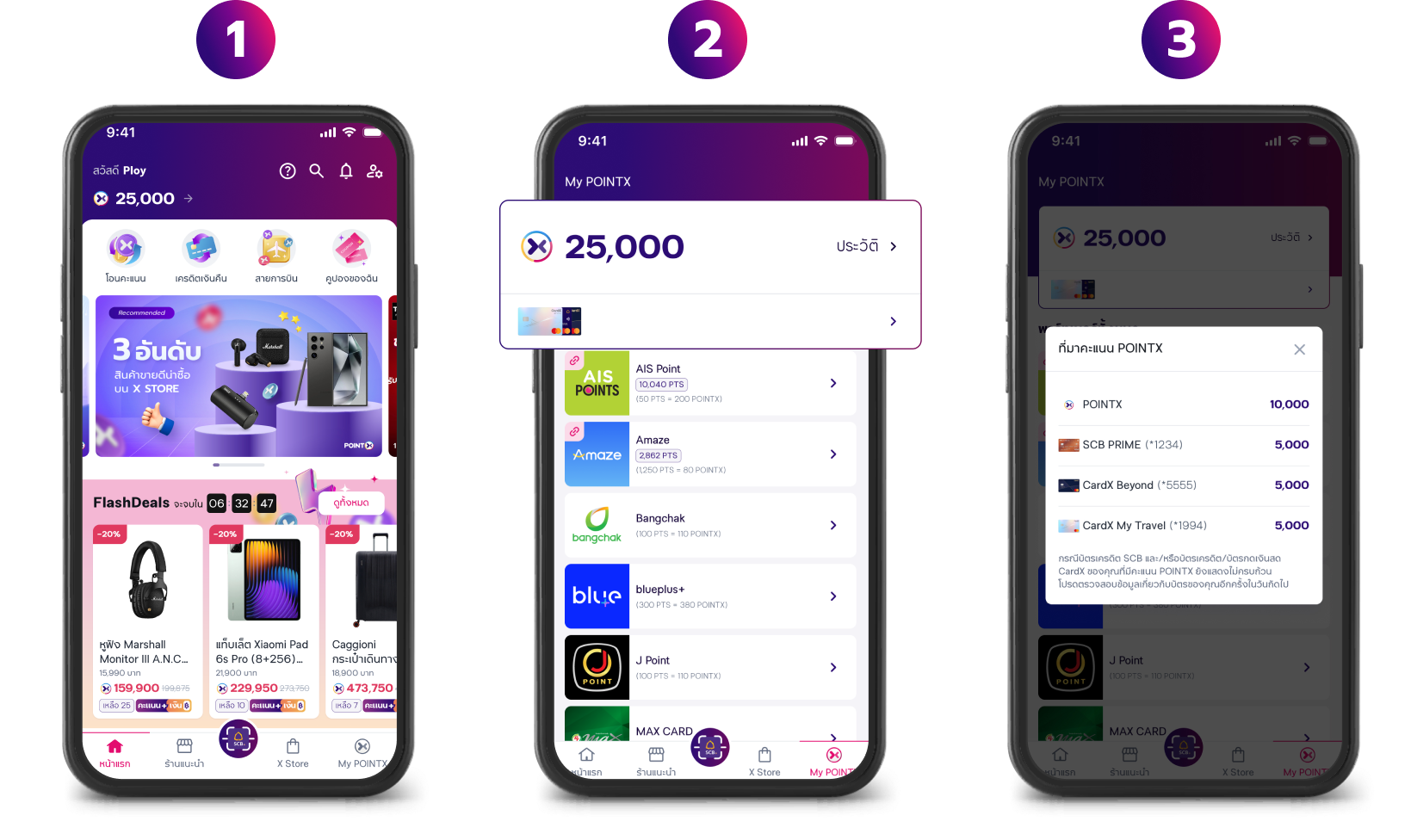
การตรวจสอบคะแนน POINTX จากบัตรเครดิต
- เลือก “My POINTX” หรือกดที่เลขคะแนนในหน้าแรก*
- กดที่แถบรูปบัตรเครดิต (ในกรณีที่ลูกค้าไม่มีบัตรเครดิตจะไม่มีแถบดังกล่าว)
- ระบบจะแสดงคะแนน POINTX ที่มีแยกตามหน้าบัตร
*คะแนนที่แสดงในหน้าแรก และหน้า My POINTX คือคะแนน POINTX ที่ลูกค้ามี (Available POINTX Balance) ซึ่งลูกค้าสามารถตรวจสอบคะแนน POINTX ที่สามารถแลกได้ (Redeemable POINTX Balance) ได้ในขั้นตอนที่จะแลก
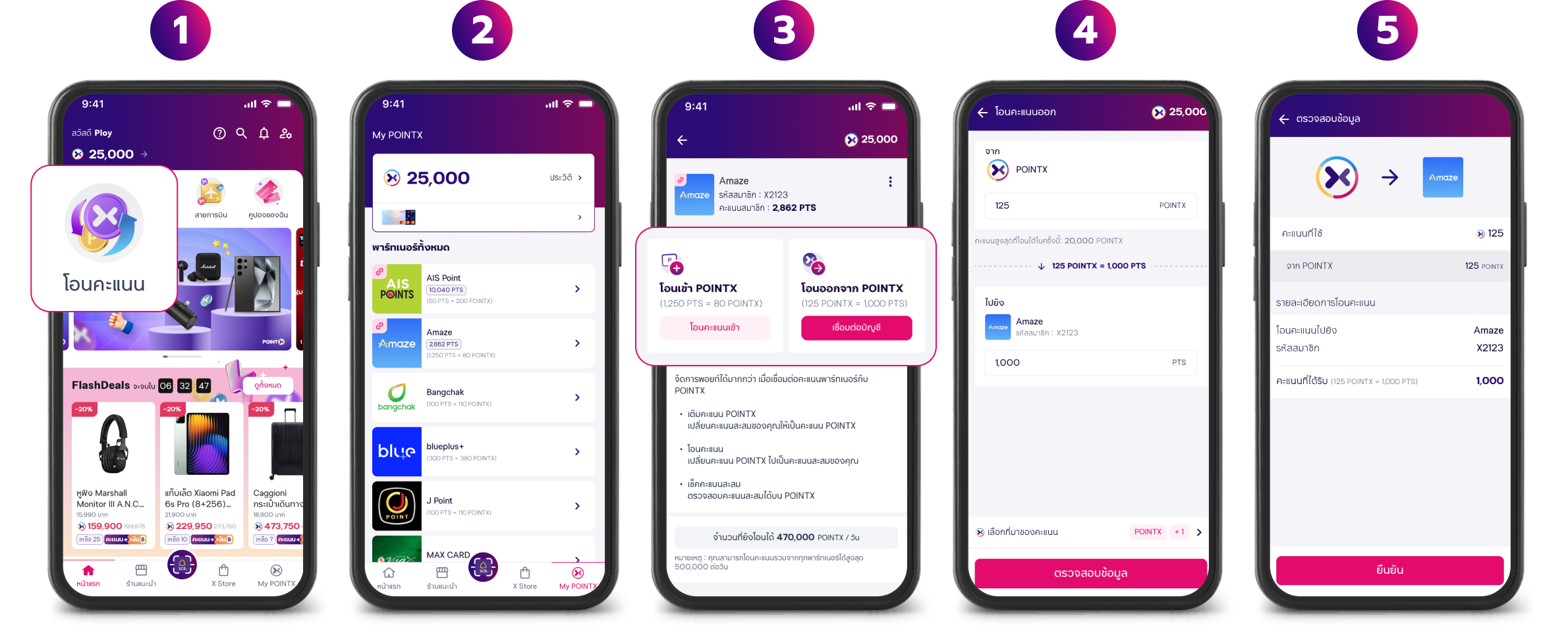
คะแนนพาร์ทเนอร์
- กดปุ่ม “โอนคะแนน” และเลือกพาร์ทเนอร์ที่ต้องการโอนคะแนน
- ในกรณีที่ต้องการโอนคะแนนจากพาร์ทเนอร์มาที่ POINTX ให้เลือก “โอนเข้า POINTX” ระบบจะพาท่านไปยังแอปพลิเคชันของพาร์ทเนอร์นั้นๆ
- ในกรณีที่ต้องการโอน POINTX ออกไปยังพาร์ทเนอร์ ให้ทำการ “เชื่อมต่อบัญชี” จากจากนั้นเลือก “โอนออกจาก POINTX”
- ระบุจำนวนคะแนนที่ต้องการโอน และเลือกที่มาของคะแนน*
- ตรวจสอบข้อมูล และกด “ยืนยัน”
*การเลือกลงทะเบียนผ่านบัตรประชาชนจะทำให้คุณไม่สามารถใช้งานบางเมนูได้

ดูประวัติการทำรายการ
- เลือก “My POINTX” หรือกดที่เลขคะแนนในหน้าแรก
- กด “ประวัติ” ระบบจะแสดงหน้า “ประวัติการทำรายการ” โดยสามารถระบุเดือนที่ต้องการได้ที่มุมขวาบน
- สามารถกดเข้าไปในแต่ละรายการเพื่อดูรายละเอียดและข้อมูลเพิ่มเติม
*ลูกค้าสามารถเช็คประวัติการทำรายการย้อนหลังได้สูงสุด 6 เดือน
การใช้คะแนน
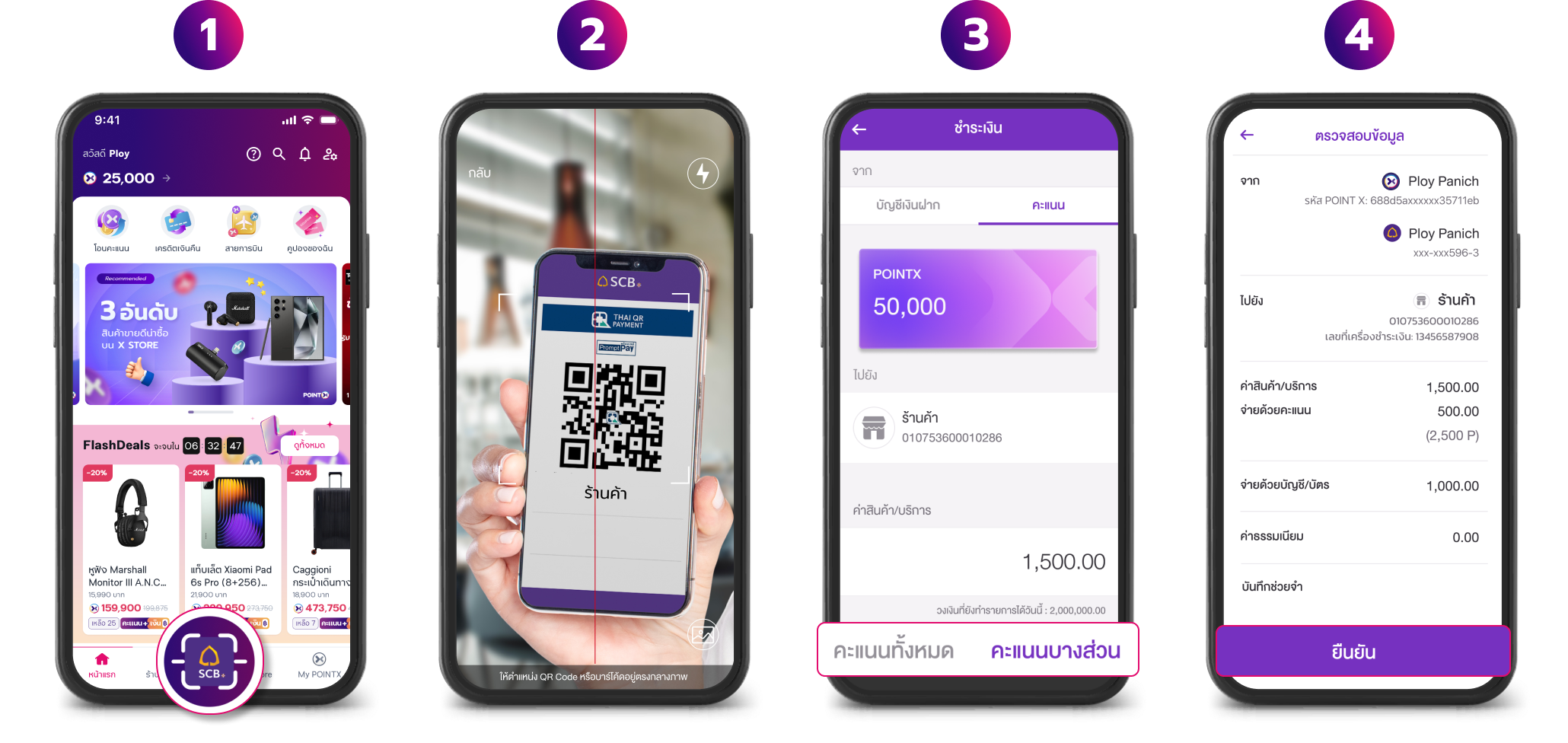
สแกนจ่าย QR Code ผ่าน SCB Easy
- กดปุ่มสแกนจ่ายสีม่วงบน POINTX หรือเลือกเมนูสแกนจ่ายบนแอป SCB EASY
- สแกน QR Code* ที่ร้านค้าเพื่อจ่ายเงิน
- เลือกแถบ “คะแนน”** และเลือกจ่ายด้วยคะแนนทั้งหมดหรือคะแนนบางส่วน + เงิน
- ระบุยอดที่ต้องการจ่าย และกด “ยืนยัน”
*QR Code ที่สามารถสแกนจ่ายได้จะต้องเป็น QR Code นิติบุคคลเท่านั้น โดยสามารถใช้คะแนนอย่างเดียว หรือ คะแนนร่วมกับเงินสดหรือบัตรเครดิตได้ แล้วแต่ประเภทของ QR Code
**ระบบมีวิธีเลือกคะแนนตามหลักการที่คำนึงถึงความคุ้มค่าสูงสุดของลูกค้า โดยเลือกจากคะแนน POINTX ที่ลูกค้าได้รับจากกิจกรรมอื่นๆ ที่มีวันหมดอายุก่อน จากนั้นจึงใช้คะแนนจากกิจกรรมอื่นๆ ที่ไม่ได้มีวันหมดอายุ หากยังไม่พอ จะเริ่มใช้คะแนน POINTX จากบัตรเครดิต ในกรณีที่ลูกค้ามีบัตรเครดิตมากกว่า 1 ใบ ระบบจะเริ่มใช้คะแนนจากบัตรเครดิตที่มีเรทการแลกที่คุ้มค่ากว่าก่อน หากแต่ละใบมีเรทเท่ากัน หรือคะแนนยังไม่พอ จะเลือกใช้คะแนนจากบัตรเครดิตที่มีคะแนนคงเหลือมากที่สุดก่อน
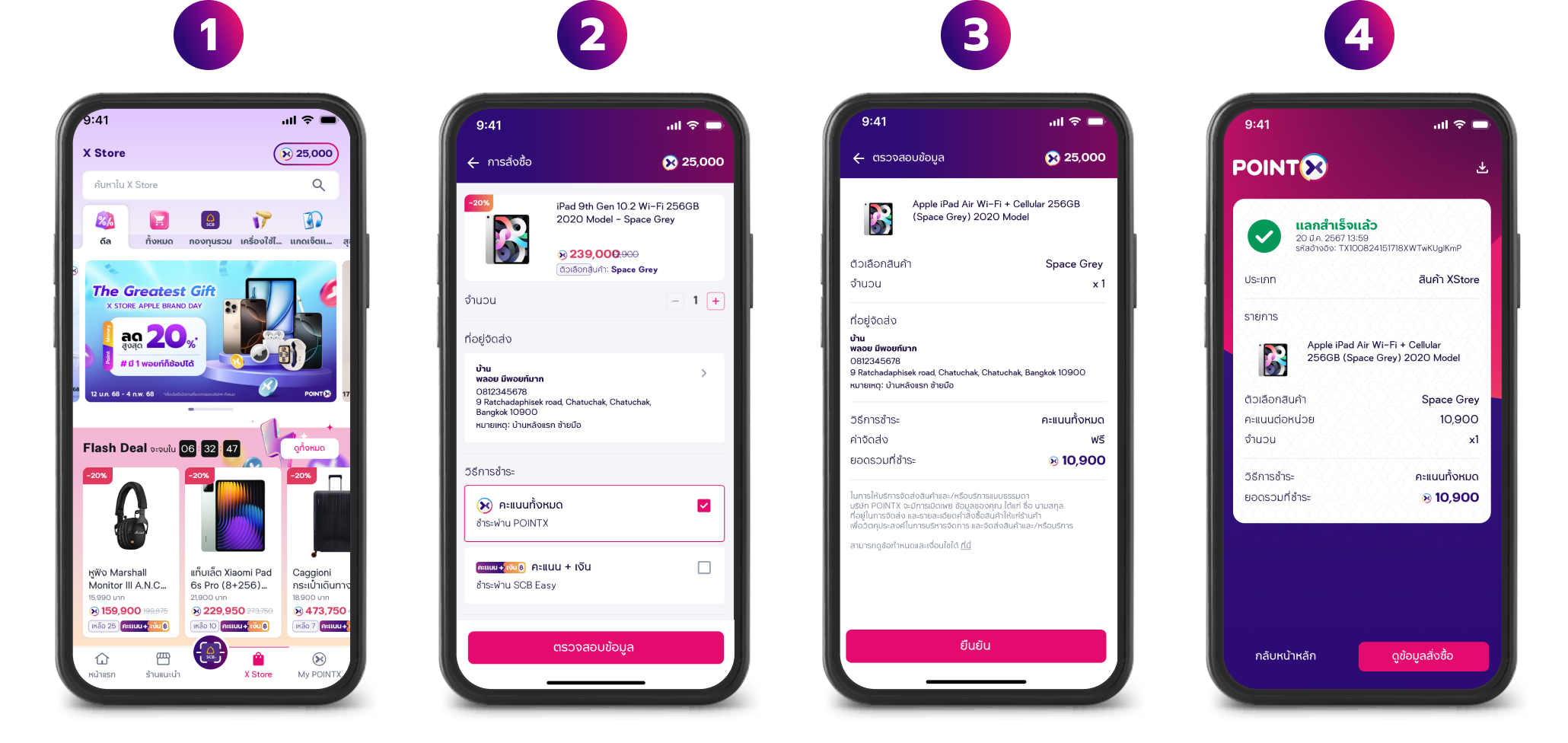
ช้อปสินค้าบน X Store
- ค้นหาสินค้า/หมวดหมู่ที่สนใจที่ icon แว่นขยาย เลือกดูสินค้าดีลพิเศษที่หน้า Home หรือเลือกเมนู X Store เพื่อดูสินค้าทั้งหมด
- กรณีแลกของรางวัล เลือกของรางวัลที่ต้องการแลก ระบุที่อยู่ในการจัดส่ง เลือกที่มาของคะแนนa,b,c กด “ตรวจสอบข้อมูล” และกด “ยืนยัน”
- กรณีแลก e-coupon เลือกอีคูปองที่ต้องการแลก เลือกที่มาของคะแนนa,b,c กด “ตรวจสอบข้อมูล” และกด “ยืนยัน”
- กรณีบริจาคให้มูลนิธิ เลือกมูลนิธิที่ต้องการ กรอกที่อยู่จัดส่งใบอนุโมทนาบัตร เลือกที่มาของคะแนนa,b,c กด “ตรวจสอบข้อมูล” และกด “ยืนยัน”
- กรณีแลก Special Point Redemption ระบบจะแสดงแถบโปรโมชัน Special Point Redemption เลือกของรางวัลที่ต้องการแลกd กด “ตรวจสอบข้อมูล” และกด “ยืนยัน”
- สามารถตรวจสอบสถานะการจัดส่งได้ที่หน้า “โปรไฟล์” จากนั้นเลือก “การสั่งซื้อของฉัน”
a หากแลกด้วยคะแนนทั้งหมด ลูกค้าสามารถเลือกคะแนนได้จาก POINTX ที่ได้รับจากกิจกรรมอื่นๆ รวมกับ POINTX จากบัตรเครดิตได้อีกไม่เกิน 2 ใบ
b หากแลกด้วยคะแนน + เงิน ลูกค้าจะไม่สามารถเลือกที่มาของคะแนนได้ และลูกค้าจะต้องลงทะเบียนแอป POINTX ผ่านแอป SCB EASY โดยระบบจะเลือกคะแนนที่คุ้มค่าที่สุดให้กับลูกค้า
c ระบบมีวิธีเลือกคะแนนตามหลักการที่คำนึงถึงความคุ้มค่าสูงสุดของลูกค้า โดยเลือกจากคะแนน POINTX ที่ลูกค้าได้รับจากกิจกรรมอื่นๆ ที่มีวันหมดอายุก่อน จากนั้นจึงใช้คะแนนจากกิจกรรมอื่นๆ ที่ไม่ได้มีวันหมดอายุ หากยังไม่พอ จะเริ่มใช้คะแนน POINTX จากบัตรเครดิต ในกรณีที่ลูกค้ามีบัตรเครดิตมากกว่า 1 ใบ ระบบจะเริ่มใช้คะแนนจากบัตรเครดิตที่มีเรทการแลกที่คุ้มค่ากว่าก่อน หากแต่ละใบมีเรทเท่ากัน หรือคะแนนยังไม่พอ จะเลือกใช้คะแนนจากบัตรเครดิตที่มีคะแนนคงเหลือมากที่สุดก่อน
d ไม่สามารถเลือกที่มาของคะแนนได้ โดยจะใช้ได้เฉพาะคะแนนจากบัตรที่เข้าร่วมแคมเปญ Special Point Redemption
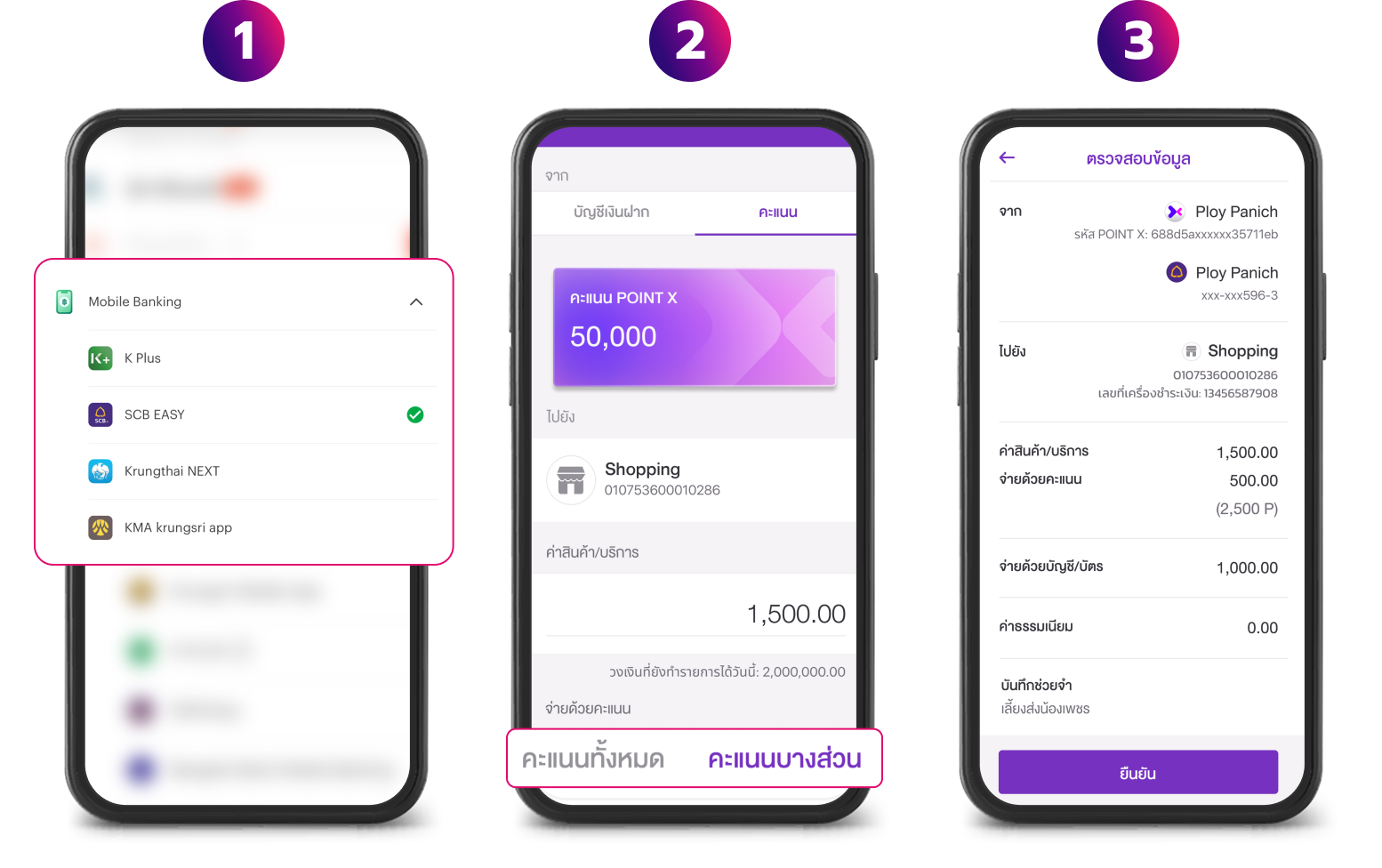
Mobile Banking (Paywise)
- กดจ่ายเงินบนแอป e-commerce ต่างๆ และเลือกจ่ายผ่านช่องทางโมบายแบงก์กิ้ง SCB EASY/ธนาคารไทยพาณิชย์/POINTX
- เลือกแถบ “คะแนน”* และเลือกจ่ายด้วยพอยท์ทั้งหมดหรือพอยท์บางส่วน+เงินสด
- ระบุยอดที่ต้องการจ่าย และกด “ยืนยัน”
*ระบบมีวิธีเลือกคะแนนตามหลักการที่คำนึงถึงความคุ้มค่าสูงสุดของลูกค้า โดยเลือกจากคะแนน POINTX ที่ลูกค้าได้รับจากกิจกรรมอื่นๆ ที่มีวันหมดอายุก่อน จากนั้นจึงใช้คะแนนจากกิจกรรมอื่นๆ ที่ไม่ได้มีวันหมดอายุ หากยังไม่พอ จะเริ่มใช้คะแนน POINTX จากบัตรเครดิต ในกรณีที่ลูกค้ามีบัตรเครดิตมากกว่า 1 ใบ ระบบจะเริ่มใช้คะแนนจากบัตรเครดิตที่มีเรทการแลกที่คุ้มค่ากว่าก่อน หากแต่ละใบมีเรทเท่ากัน หรือคะแนนยังไม่พอ จะเลือกใช้คะแนนจากบัตรเครดิตที่มีคะแนนคงเหลือมากที่สุดก่อน
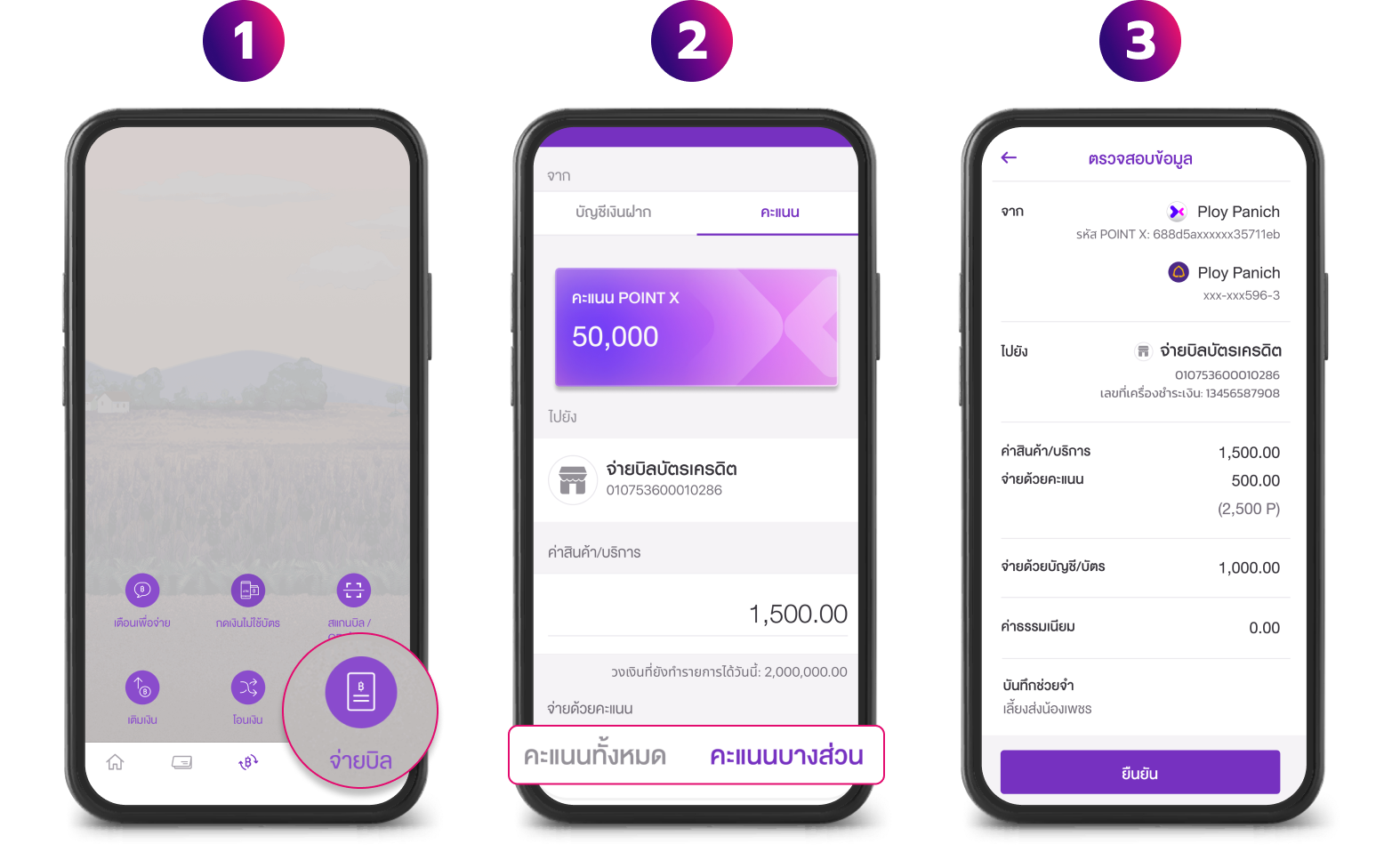
จ่ายบิลบัตรเครดิต
- จ่ายบิลบัตรเครดิตบนแอป SCB EASY เลือกบัตรเครดิตที่ต้องการจ่ายบิล และกดปุ่ม “จ่าย”
- เลือกจำนวนเงินที่ต้องการจ่าย จากนั้นเลือก “จ่ายด้วยคะแนน POINTX” และกด “ถัดไป”
- เลือกจ่ายด้วยคะแนนทั้งหมด หรือคะแนนบางส่วน + เงิน ตรวจสอบข้อมูล และกด “ยืนยัน”
*การจ่ายบิลบัตรเครดิต ลูกค้าต้องมีบัญชีเงินฝากของธนาคารไทยพาณิชย์ และระบบจะเลือกคะแนนให้ลูกค้าตามหลักการที่คำนึงถึงความคุ้มค่าสูงสุดของลูกค้า โดยเลือกจากคะแนน POINTX ที่ลูกค้าได้รับจากกิจกรรมอื่นๆ ที่มีวันหมดอายุก่อน จากนั้นจึงใช้คะแนนจากกิจกรรมอื่นๆ ที่ไม่ได้มีวันหมดอายุ หากยังไม่พอ จะเริ่มใช้คะแนน POINTX จากบัตรเครดิต ในกรณีที่ลูกค้ามีบัตรเครดิตมากกว่า 1 ใบ ระบบจะเริ่มใช้คะแนนจากบัตรเครดิตที่มีเรทการแลกที่คุ้มค่ากว่าก่อน หากแต่ละใบมีเรทเท่ากัน หรือคะแนนยังไม่พอ จะเลือกใช้คะแนนจากบัตรเครดิตที่มีคะแนนคงเหลือมากที่สุดก่อน
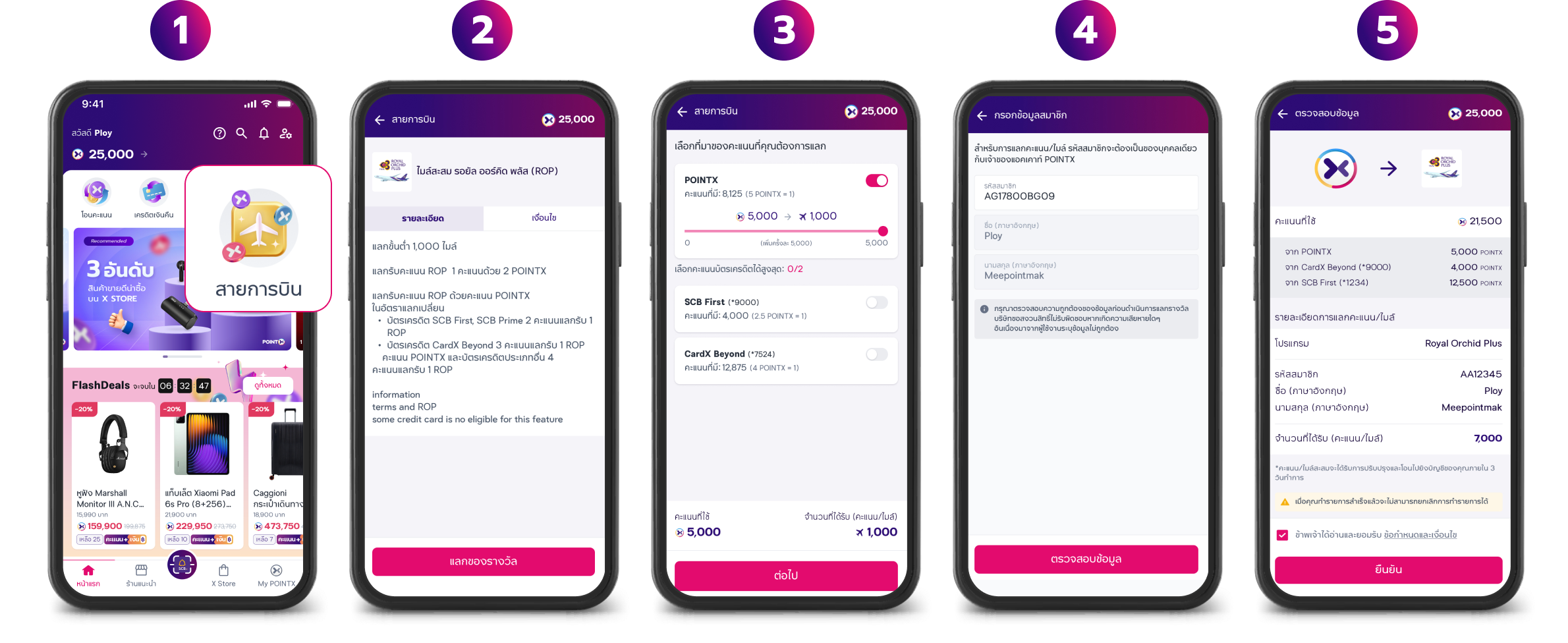
แลกไมล์/คะแนนสายการบิน
- กดปุ่ม “สายการบิน” จากนั้นเลือกโปรแกรมที่ต้องการแลกไมล์/คะแนนสายการบิน
- อ่านรายละเอียด เงื่อนไข และกด “แลกของรางวัล”
- เลือกที่มาของคะแนน* และจำนวนคะแนน POINTX ที่ต้องการแลกเป็นไมล์/คะแนนสายการบิน
- กรอกข้อมูลสมาชิกสายการบิน และกด “ตรวจสอบข้อมูล”
- ตรวจสอบข้อมูลและยอมรับข้อกำหนดและเงื่อนไข จากนั้นกด “ยืนยัน”
*ลูกค้าเลือกคะแนนได้จาก POINTX ที่ได้รับจากกิจกรรมอื่นๆ รวมกับ POINTX จากบัตรเครดิตได้อีกไม่เกิน 2 ใบ
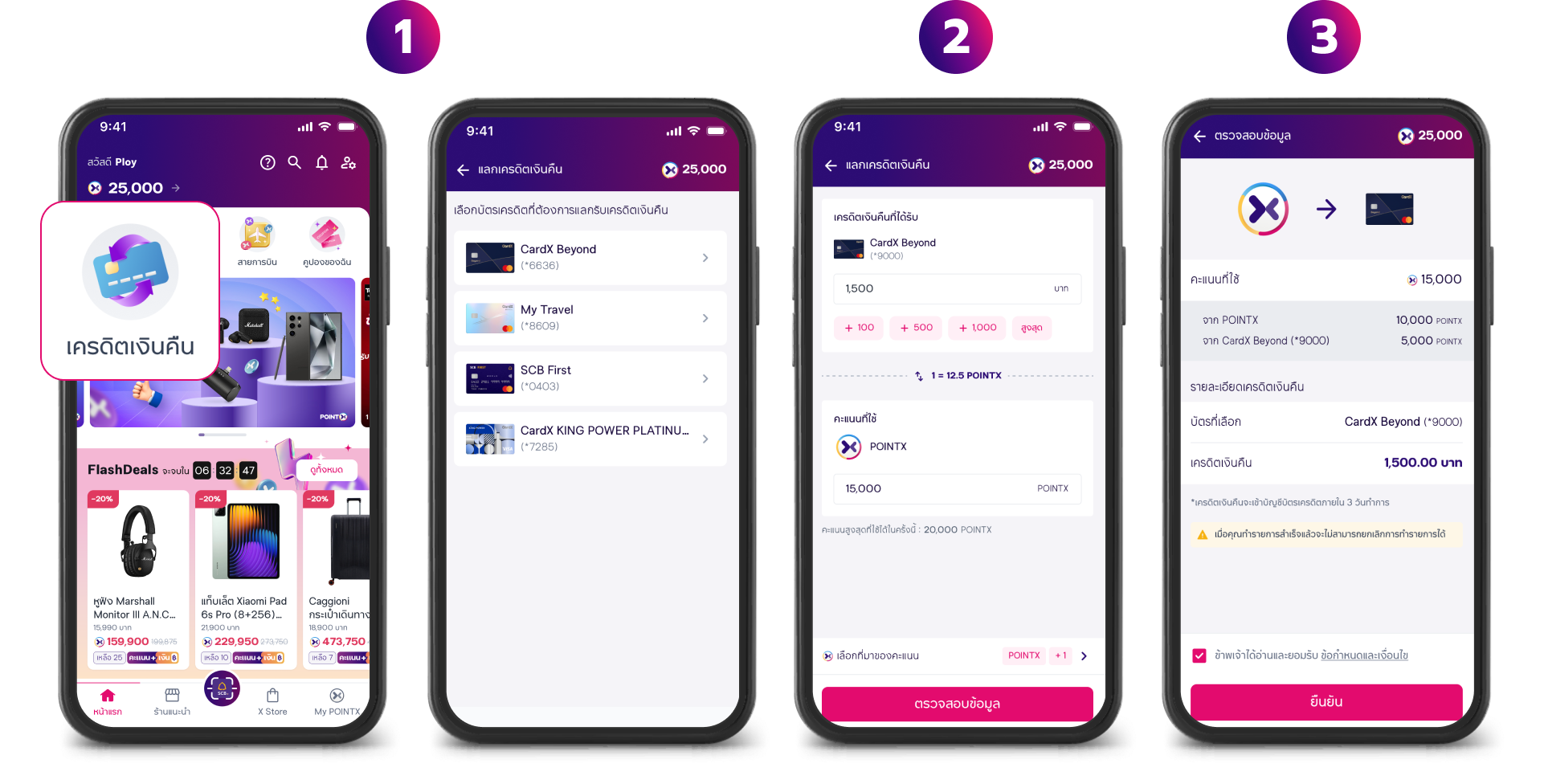
เครดิตเงินคืน
- กดปุ่ม “เครดิตเงินคืน” จากนั้นเลือกบัตรเครดิตที่ต้องการรับเครดิตเงินคืน
- ระบุจำนวนเครดิตเงินคืนที่ต้องการแลก และเลือกที่มาของคะแนน* จากนั้นกด “ตรวจสอบข้อมูล”
- ตรวจสอบข้อมูลและยอมรับข้อกำหนดและเงื่อนไข จากนั้นกด “ยืนยัน”
*ลูกค้าเลือกคะแนนได้จาก POINTX ที่ได้รับจากกิจกรรมอื่นๆ รวมกับ POINTX จากบัตรเครดิตได้อีกไม่เกิน 2 ใบ
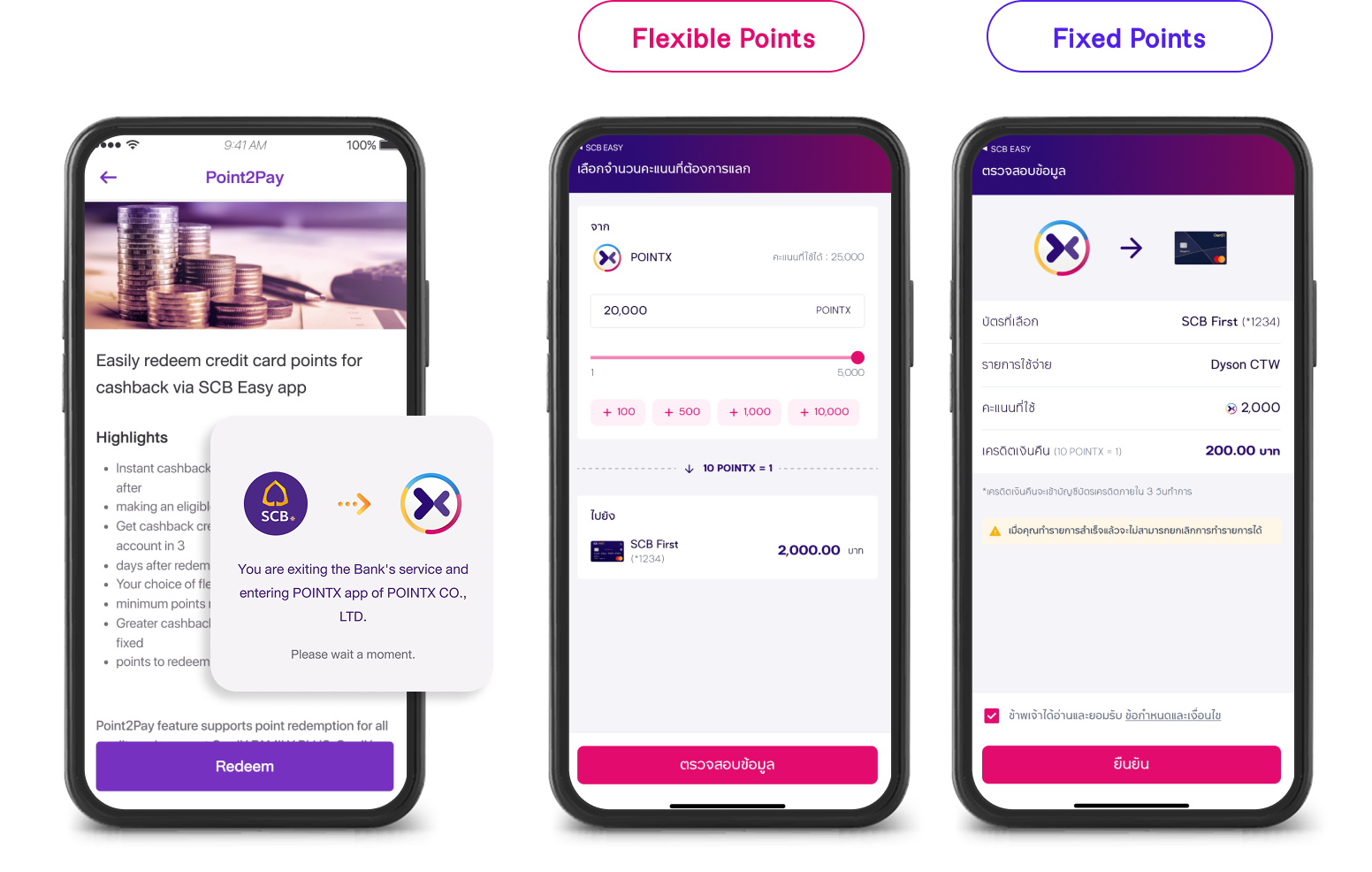
Point2Pay*
- ลูกค้าสามารถเช็ครายการใช้จ่ายที่สามารถแลกเครดิตเงินคืนแบบ Point2Pay ได้บนแอป SCB EASY โดยเข้าไปที่ “หน้ารวมบัญชี” เลือกบัตรเครดิตที่ต้องการ กดแถบ “คะแนน” และกดเมนู Point2Pay
- กรณีเป็นรายการแลกแบบตามใจ (Flexible Points) ระบุจำนวนคะแนนที่ต้องการแลก และกด “ตรวจสอบข้อมูล”
- กรณีเป็นรายการแลกแบบคะแนนตามเงื่อนไข (Fixed Points) ตรวจสอบข้อมูล และยอมรับข้อกำหนดและเงื่อนไข จากนั้นกด “ยืนยัน”
*การแลกเครดิตเงินคืนแบบ Point2Pay จะไม่สามารถเลือกที่มาของคะแนนได้ โดยจะใช้ได้เฉพาะคะแนน POINTX จากบัตรที่มีรายการใช้จ่ายที่สามารถแลก Point2Pay นั้นๆ ได้เท่านั้น
การจัดการบัญชี
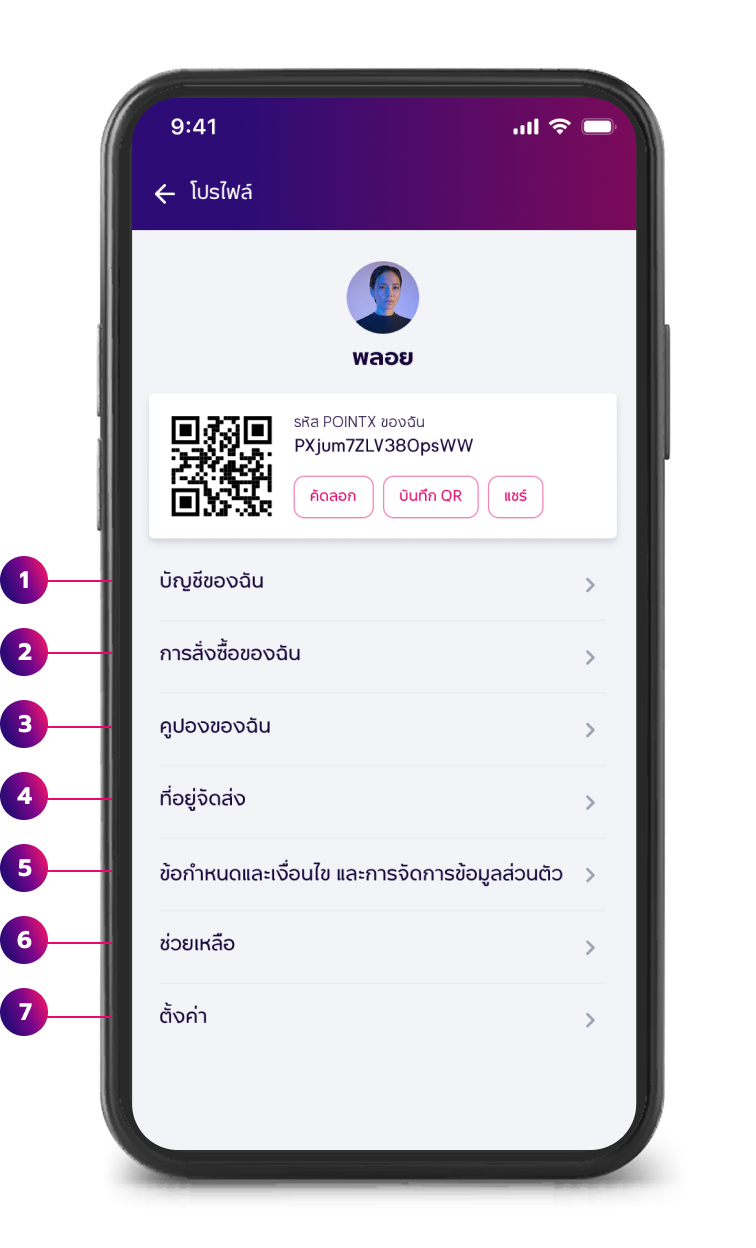
หน้าโปรไฟล์ (ME)
กดปุ่ม “โปรไฟล์” บริเวณมุมขวาบน จะสามารถเข้าไปจัดการบัญชีและการสั่งซื้อได้ง่ายๆ ผ่านเมนูต่อไปนี้
- บัญชีของฉัน: ดูรายละเอียดหรือเปลี่ยนแปลงข้อมูลโปรไฟล์
- การสั่งซื้อของฉัน: ดูรายละเอียดหรือติดตามสถานะการสั่งซื้อสินค้า
- คูปองของฉัน: ดูรายการ e-Coupon ที่แลกไว้ หรือที่กดใช้งานแล้ว
- ที่อยู่จัดส่ง: เพิ่ม/เปลี่ยนแปลง/ลบข้อมูลที่อยู่จัดส่ง
- ข้อกำหนดและเงื่อนไข และการจัดการข้อมูลส่วนตัว: อ่านเกี่ยวกับข้อกำหนดและเงื่อนไขการใช้บริการและการจัดการเกี่ยวกับข้อมูลส่วนบุคคล และจัดการความยินยอมของคุณ
- ช่วยเหลือ: แสดงข้อมูลเพื่อช่วยเหลือการใช้งาน
- ตั้งค่า: ตั้งค่าเกี่ยวกับการใช้งานแอปพลิเคชัน POINTX

ยืนยันตัวตนผ่าน SCB EASY
ในกรณีที่ลูกค้าได้ลงทะเบียนผ่านบัตรประชาชน และต่อมาต้องการยืนยันตัวตนผ่านแอป SCB EASY ในภายหลัง สามารถทำได้ดังน
- กดปุ่ม “โปรไฟล์” บริเวณมุมขวาบน จากนั้นกด “บัญชีของฉัน”
- เลือก “ยืนยันตัวตน” ผ่านแอป SCB EASY จากนั้นกดให้ความยินยอมการเปิดเผยข้อมูลเพื่อยืนยันตัวตน
- ระบบจากพาไปยังแอป SCB EASY เพื่อใส่ PIN จากนั้นกด “ตกลง” เพื่อทำการยืนยันตัวตนให้สำเร็จ
- ในหน้าบัญชีของฉันจะขึ้นว่า “ยืนยันแล้ว” เป็นอันเสร็จสิ้น
*การยืนยันตัวตนผ่านแอป SCB EASY จะทำให้ลูกค้าสามารถแลกคะแนน POINTX ผ่านบริการบนแอป SCB EASY ได้ สามารถใช้คะแนน POINTX ที่ได้รับจากบัตรเครดิต SCB/CardX ได้ และยังได้รับสิทธิประโยชน์จากการใช้บริการของ CardX ได้อีกด้วย
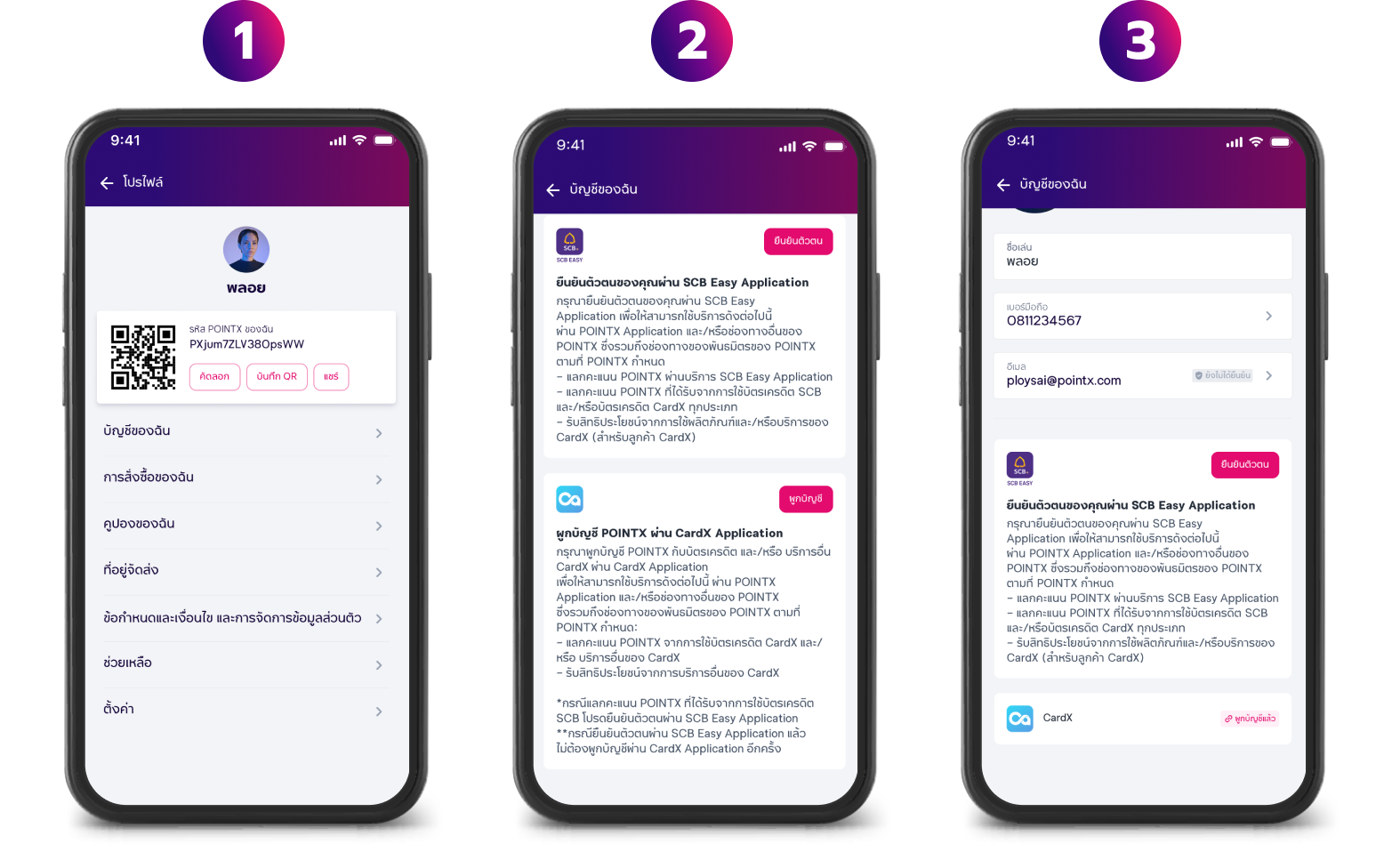
เชื่อมต่อบัญชี CardX
ในกรณีที่ลูกค้าได้ลงทะเบียนผ่านบัตรประชาชน และต่อมาต้องการเชื่อมต่อบัญชีกับแอป CardX ในภายหลัง สามารถทำได้ดังนี้
- กดปุ่ม “โปรไฟล์” บริเวณมุมขวาบน จากนั้นกด “บัญชีของฉัน”
- เลือก “ผูกบัญชี POINTX ผ่าน CardX Application” จากนั้นกดให้ความยินยอมการเปิดเผยข้อมูลเพื่อผูกบัญชี
- ระบบจากพาไปยังแอป CardX เพื่อใส่ PIN จากนั้นกด “รับทราบข้อกำหนดและเงื่อนไขการใช้บัตรเครดิต”
- ในหน้าบัญชีของฉันจะขึ้นว่า “ผูกบัญชีแล้ว” เป็นอันเสร็จสิ้น
*การผูกบัญชีผ่านแอป CardX จะทำให้ลูกค้าสามารถใช้คะแนน POINTX ที่ได้รับจากบัตรเครดิต SCB/CardX ได้ และยังได้รับสิทธิประโยชน์จากการใช้บริการของ CardX ได้อีกด้วย อย่างไรก็ตาม ลูกค้าจะยังไม่สามารถแลกคะแนน POINTX ผ่านบริการบนแอป SCB EASY ได้ และหากลูกค้ายืนยันตัวตนผ่านแอป SCB EASY แล้ว ไม่จำเป็นต้องเชื่อมต่อบัญชีกับแอป CardX อีก